PassFab For Exceli jaoks - programm Exceli lehe parooli eemaldamiseks/lähtestamiseks

- 1695
- 293
- Alberto Sauer II
Võrguohtude arvu kasv on loomulik nähtus, mille dikteerib võrguliikluse üldine kasv. Kuid see on üks asi - viirused ja püksid, mis nakatavad arvuteid ilmselgelt nähtamatute eesmärkidega ja hoopis teine faili vargus, sõltumata sellest, kas need sisaldavad konfidentsiaalseid andmeid või mitte. Esimesel juhul on vaja kõrgeimat kvalifikatsiooni, põhjalikke teadmisi programmeerimise nüansside kohta. Teises on sageli piisavalt sotsiaalse inseneri oskusi, et varastada halvasti valetavat faili.

Sel põhjusel ei piisa sisseehitatud turvatööriistade Windowsi ja viirusetõrjetarkvara kasutamisest ning peate kasutama täiendavaid andmekaitsemeetodeid. Üks neist on blokeerida juurdepääs failile või selle sisu parooli tasemel. Selliseid vahendeid pakutakse paljudes tarkvaratoodetes, sealhulgas väga populaarsuse nautimisel. Näitena võite nimetada vahekaardi Exceli, mis on osa Microsoft Office'i paketist.
Mis on Exceli utiliidi jaoks Passfab
Ohutu töömeetoditega harjutamine on hea tava. Oletame, et lõid tabeli, mis sisaldab teavet oma rahaliste kulude kohta, mida toetate tegelikus seisundis, analüüsides andmeid nädala, kuu või aasta tulemuste kohta. Muidugi, te ei tahaks, et see teave avalikuks saaks, nii et kaitsete faili parooliga. Kui read sisestatakse regulaarselt, ei unusta te seda tõenäoliselt. Kuid on olukordi, kui tabelit kasutatakse harva, ja teatud aja pärast pole see püha, et te ei mäleta parooli, proovinud enam -vähem kasutatud kombinatsioone.
Kas see on seda väärt, et panna teie jaoks oluline fail rasva rist? Mitte mingil juhul. Exceli lehe abil saate Exceli utiliidi jaoks eemaldada ja see on selle programmi ainus eesmärk.
Kuidas kasutada Passfab programmi Exceli jaoks
Niisiis, meil on fail laiendusega .XLS, kui proovite avada, milline Exceel palub parooli sisestada. Unustasime selle või algselt ei teadnud, kuid peate tabelit meeleheitlikult nägema. Sellistel juhtudel on see utiliit kasuks.
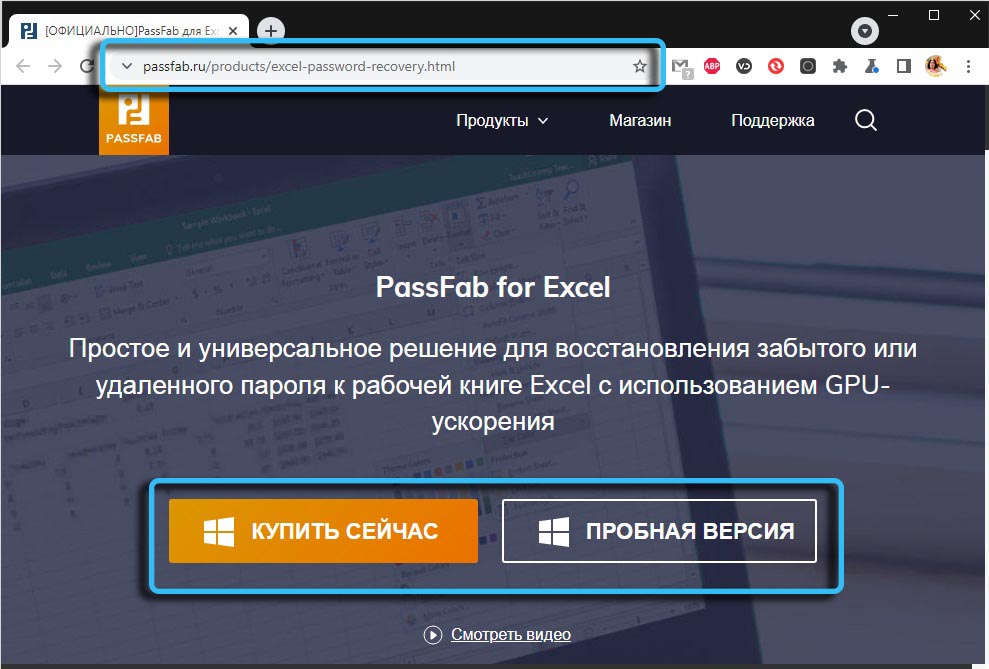
Kuid kõigepealt peate selle alla laadima, see on väga soovitav - ametlikust saidilt, nii et teile garanteeritakse, et te ei saa viirusega nakatumist. Prooviversioon on täielikult töövalmis, kuid sellel on piiratud kehtivuse periood.
Süsteeminõuete kohta: utiliit töötab kõigis Windowsi versioonides, alustades XP -ga. Rauale pole erinõudeid, kuid tuleb meeles pidada, et mida võimsam on arvuti, seda vähem kulub see rasketel juhtudel parooli valimisele.
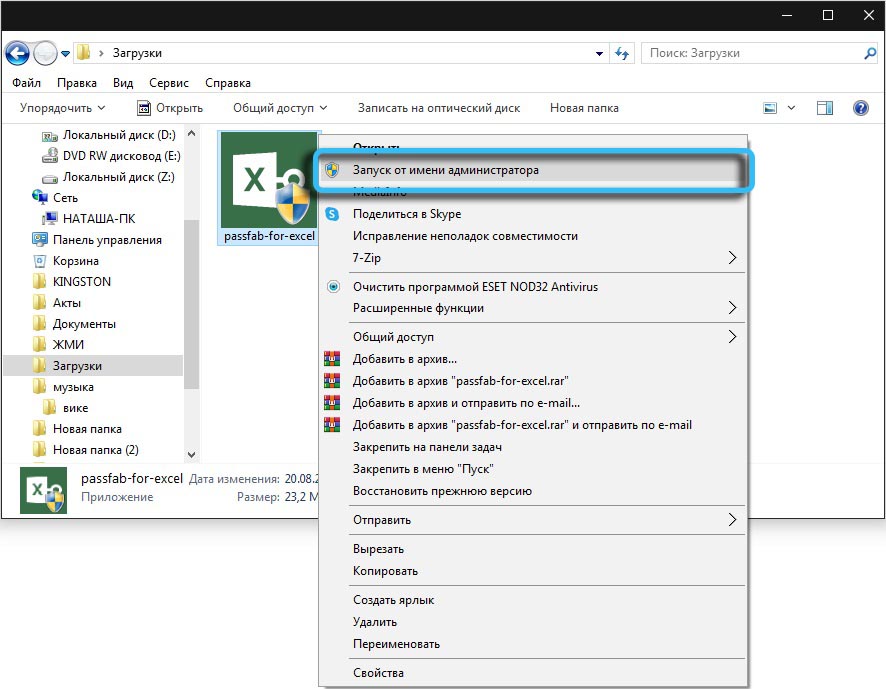
Pärast installifaili allalaadimist käivitage see. Installimisprotseduur on standardne ega tähenda paigaldamisega raskusi.
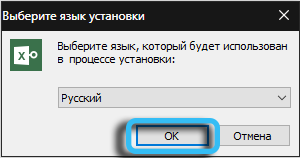
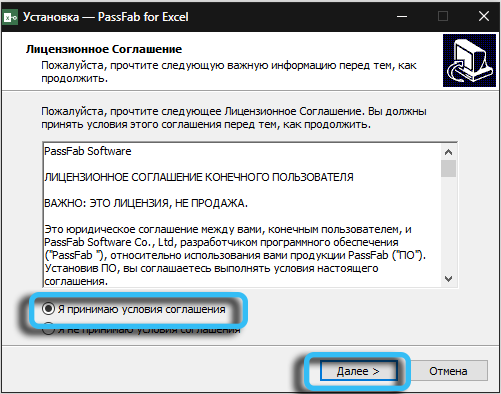
Utiliidi peaaknal on kaks režiimi:
- Kadunud parooli taastamine;
- Paroolide eemaldamine.
Mõlemal režiimil on oma omadused, mis määravad rakendatavuse ulatuse.
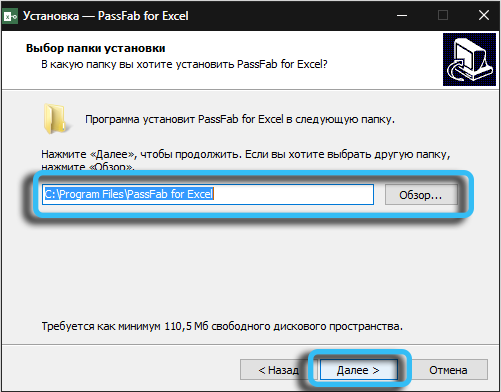
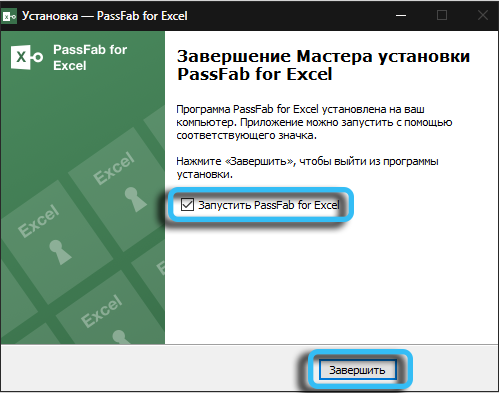
Parooli taastamine
See funktsioon töötab juhtudel, kui kogu dokumenti on parooliga kaitstud, see tähendab, et avamisel näib aken sisestama parooli. Mõelge etapile -STEP algoritmile, kuidas Exceli lehelt kaitset eemaldada ilma parooli teadmata.
- Klõpsake vasakul nuppu ("Taasta Exceli parool"):
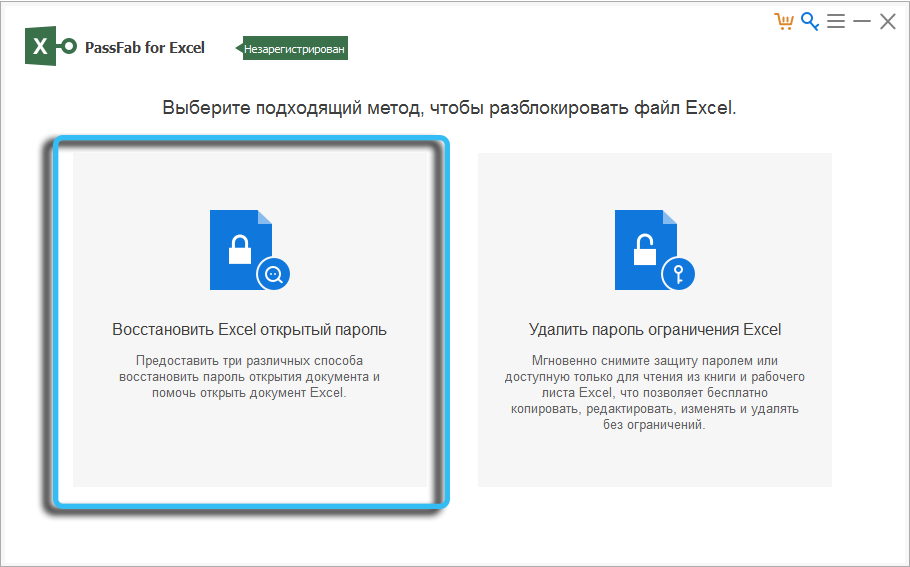
- Klõpsake nuppu pluss pildiga, et avada fail, mis tuleb lukustamata;
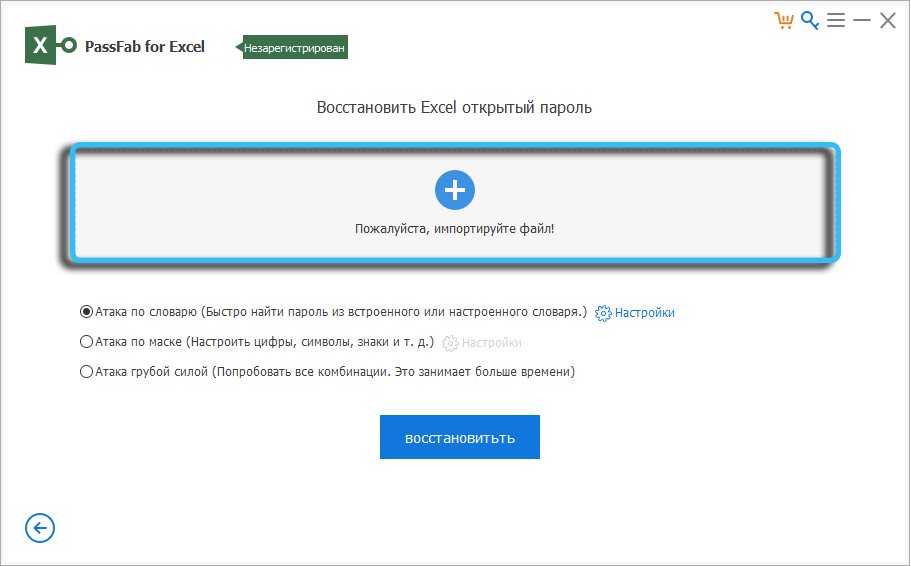
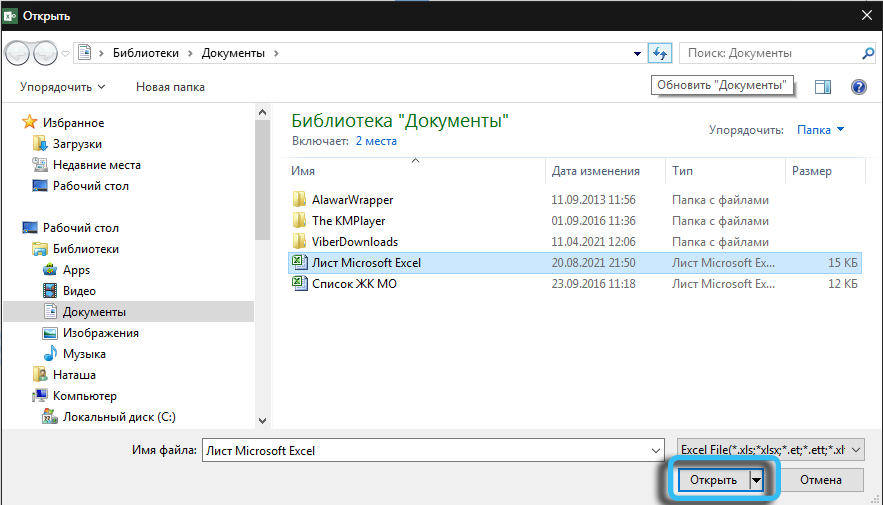
- Nüüd on meil edasiste toimingute jaoks kolm võimalikku võimalust:
- Rünnak sõnastiku vastu;
- maski rünnak;
- Rünnak töötlemata võimuga.
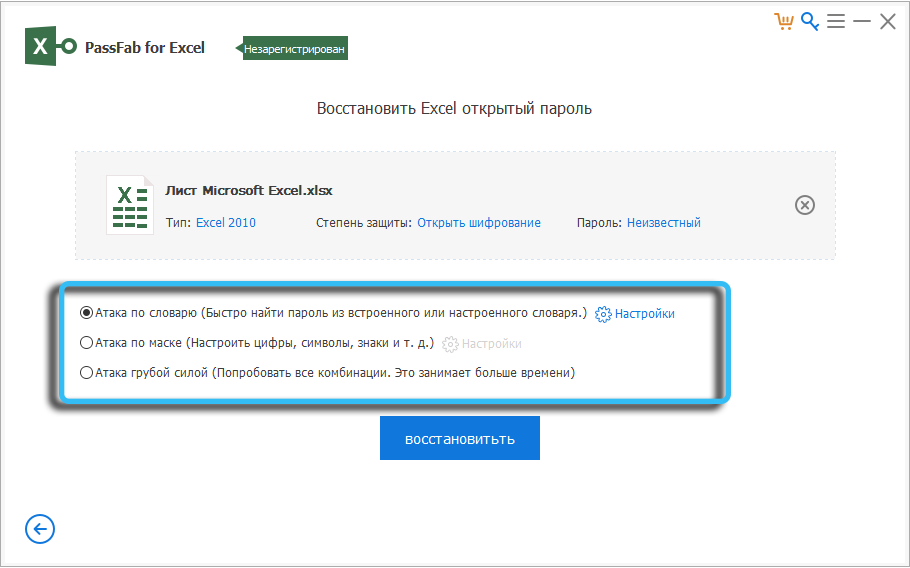
Mõelge üksikasjalikumalt igale funktsioonile.
Rünnak sõnastiku vastu
Kiireim viis, kuid kõige vähem tõhus. Programmil on kõige levinumate paroolide valmis alus. Need on umbes 10 miljonit rekordit. Sõnaraamatu moodustamise põhimõte on järgmine: kõige populaarsemad sõnad, mida inimesed kasutavad paroolidena, ja nende variatsioonid erinevate eesliite ja järelliidetega on koostatud. Näiteks Anna, 123anna, Anna1980 jne. D. Rünnak ehitatud sõnaraamatu vastu ja see on 80 MB suurusega fail, kestab mõni sekund. Võimalus parooli taastamine pole liiga suur. Kui ainult seetõttu, et sõnaraamat arvutatakse ingliskeelse kasutaja jaoks.
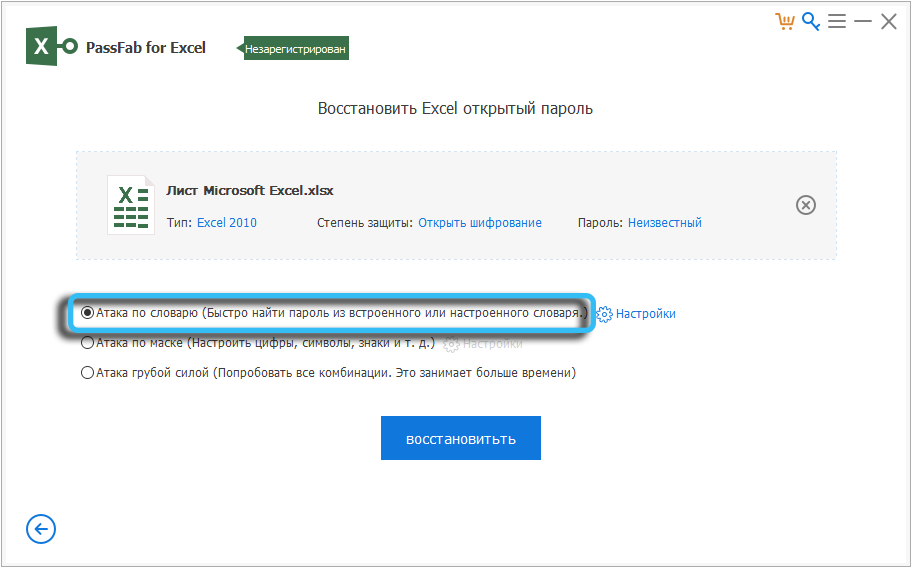
Kuid seal on üks nüanss: sõnaraamatut saab täiendada ja kui teil õnnestub leida kodumaine kasutajatele keskendunud paroolidega fail, saate selle lisada. Selleks klõpsake esimese režiimi vastas ikooni "Seaded" ("Dictionary Attack").
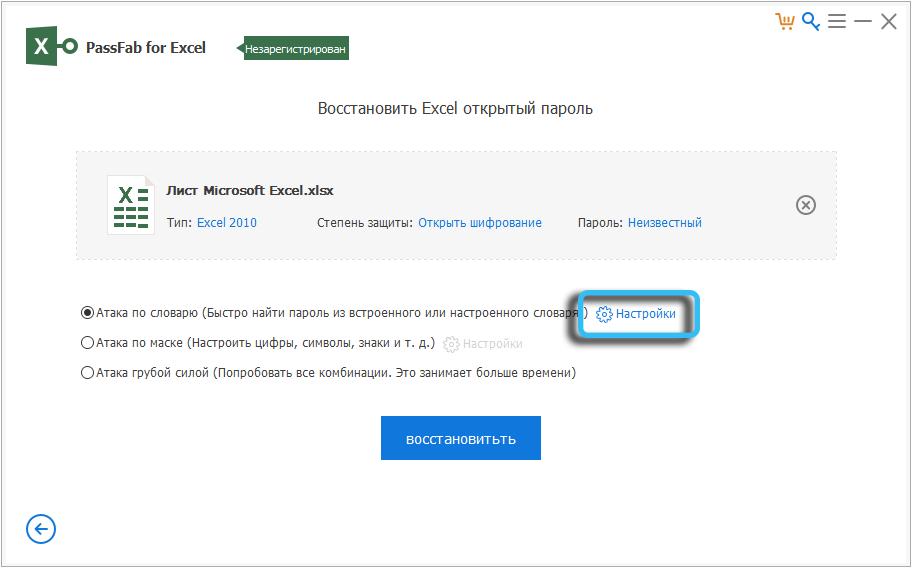
Avaneb uus aken, milles peate klõpsama nupul "Lisa sõnastik" ja valima paroolidega fail. Väärib märkimist järgmist nüanssi: sõnaraamatu suuruse suurenemine mõjutab büsti aega lineaarselt: kui see on kaks korda rohkem, siis kulub see kaks korda rohkem kui aega.
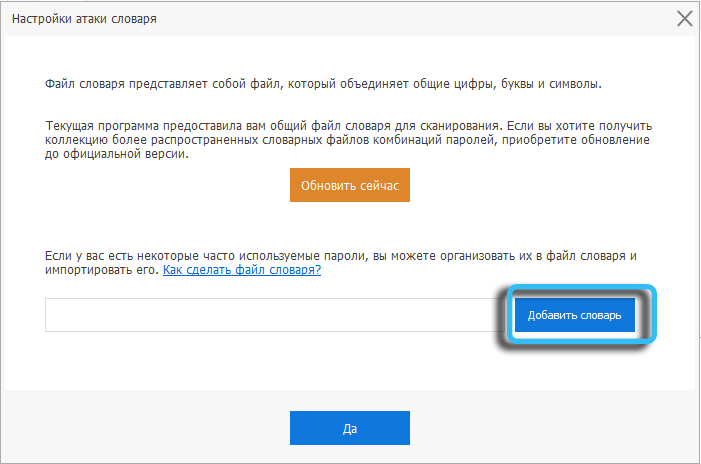
Niisiis, me mõtlesime sõnavara välja. Exceli lehe eemaldamiseks pange üksuse „Dictionary Attack” juurde ja klõpsake nuppu „Restore”.
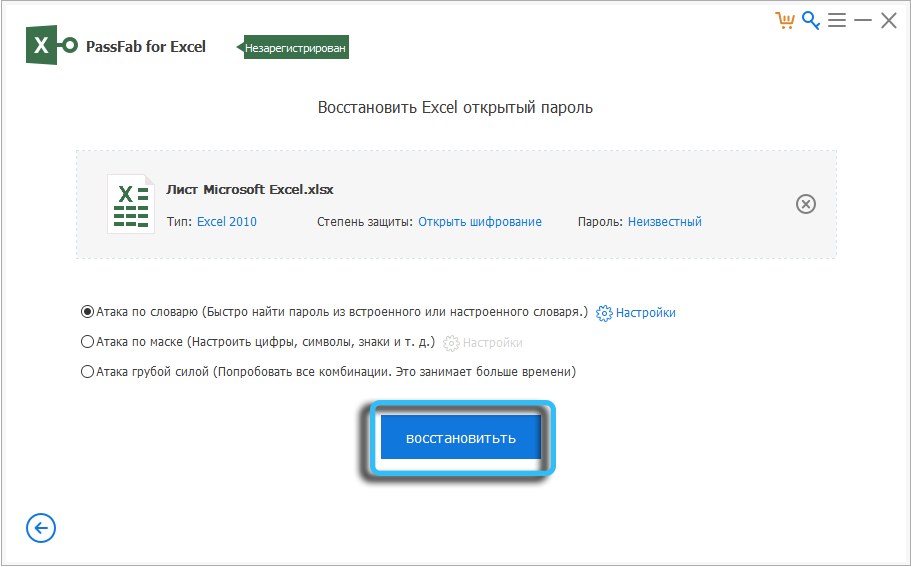
Ilmub standardse hoiatusega aken, et see funktsioon töötab ainult siis, kui peate faili avamisel parooli sisestama. Nõustume nuppu "Jätka" vajutades ja jälgige büsti edusamme. Kui rünnak osutub ebaõnnestunuks, pakutakse teile toimingut "Masca rünnak", vastasel juhul kuvatakse parool, mis on soovitud.
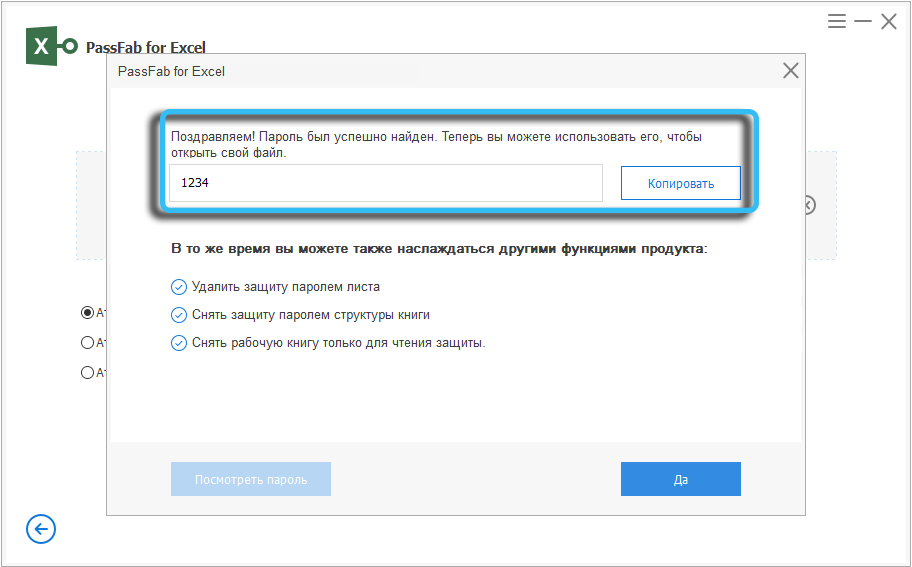
Maskirünnak
See on kõige tõhusam viis parooli häkkimiseks - see on omamoodi keskmine rünnaku ja kõigi võimalike võimaluste jaotuse vahel. Kuid selle kasutamiseks on vaja täita olulist tingimust - peate teadma vähemalt osa paroolist ja enamasti, seda parem. Põhimõtteliselt moodustavad paljud kasutajad sarnaselt paroole - võtke mõni hõlpsasti meeldejääv sõna ja lisage sellele eesliiteid või järelliideid. Maski rünnak kasutab sarnast põhimõtet: võtab maski ja alustab büsti lisamisega teiste märkidega. Tõsi, teie teada oleva parooli fragmendi pikkusest sõltuvus ei ole täiesti lineaarne ja järgige reegleid kombinatoorikast, see tähendab kokkupuute kasvatamist või vähenemist. Niisiis, ühe puuduva sümboli otsimiseks peate sortima umbes 40 võimalust ja kui puuduvad kaks tähemärki, siis on juba vaja umbes 40! Valikud (nelikümmend faktoris).
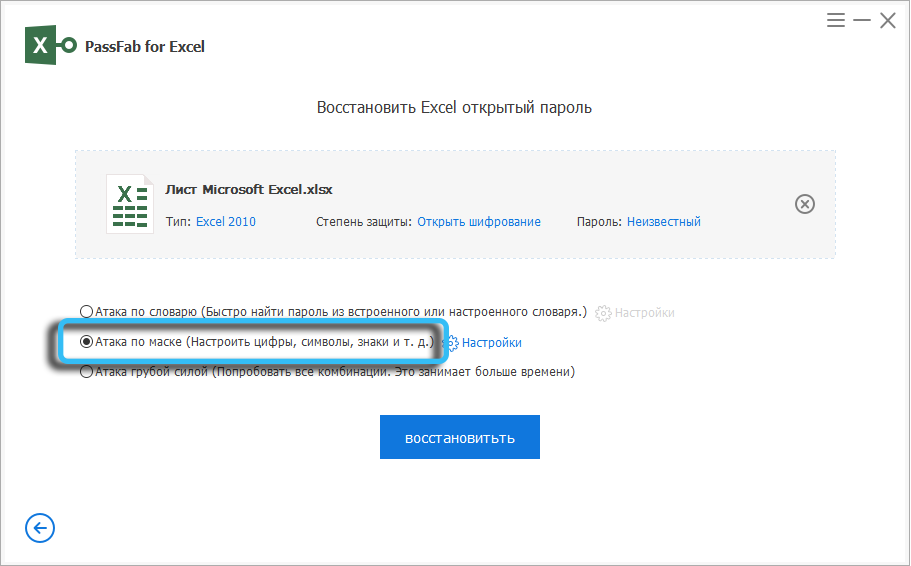
Kui põhimõtteliselt ei nõua esimene režiim (sõnaraamatu rünnak) seadete kasutamist, siis on neid siin vaja, nii et enne Exceli lehe kaitse eemaldamist panime linnu teise režiimi ja klõpsame nuppu "Seaded" nupp.
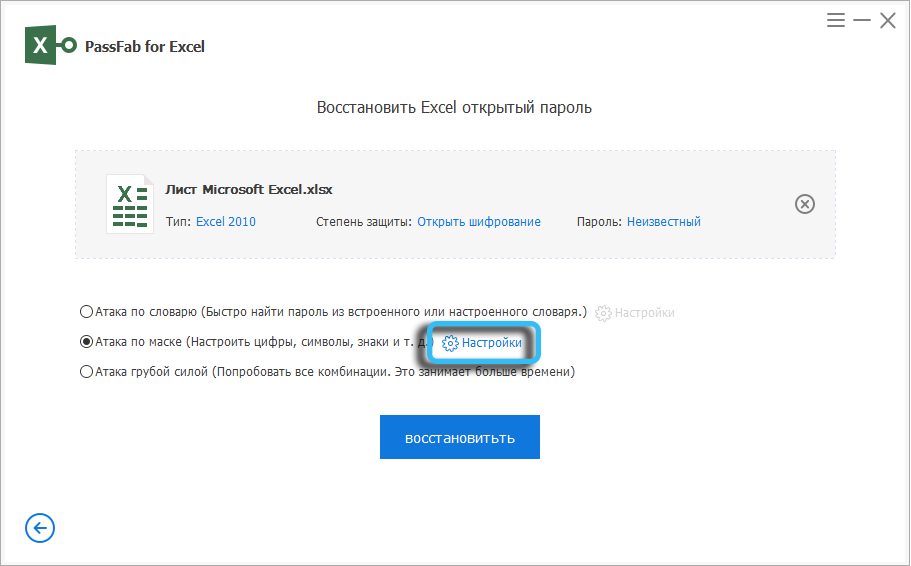
Parooli pikkus on väga oluline indikaator, see sõltub sellest kaldtee aeg. Vaikimisi kasutatav arv 6 on arvutuste kestuse osas optimaalne, igaüks suurenemine ühiku kohta raskendab rünnakut märkimisväärselt.
Kui olete kindel, et parool ei sisalda ülemise registri spetsiaalseid süsteeme, numbreid ega sümboleid, saate need välistada, vajutades vastavat nuppu „Osade”, see aitab ka Brutus'i kiirendada (kui otsese ümberarvutamise meetodit kutsutakse kõnepruuki). Osa väiketähtedest saab ka välistada, kui olete kindel, et te ei kasuta neid parooli moodustamisel.
Ja lõpuks, seadete kõige olulisem on afiksi komplekt, see tähendab teile teadaoleva parooli fragment. Kui teate, et see seisab alguses, see tähendab, et parool algab näiteks sõnaga "nika", siis tooge see fragment välja väljale "Prefiks", kui olete harjunud tegelasi ette lisama, ja seejärel ettekirjutada " Nik "Sufiks" väljal. Kui teile teadaolev fragment on parooli keskel, tuleb see sisestada mõlemasse välja.
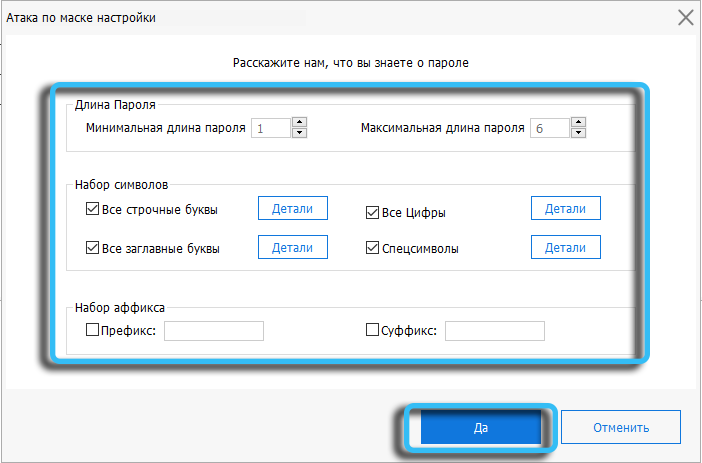
Nüüd saate oma sätteid kinnitada, vajutades nuppu Jah, ja alustage häkkimist, klõpsates nuppu "Restore".
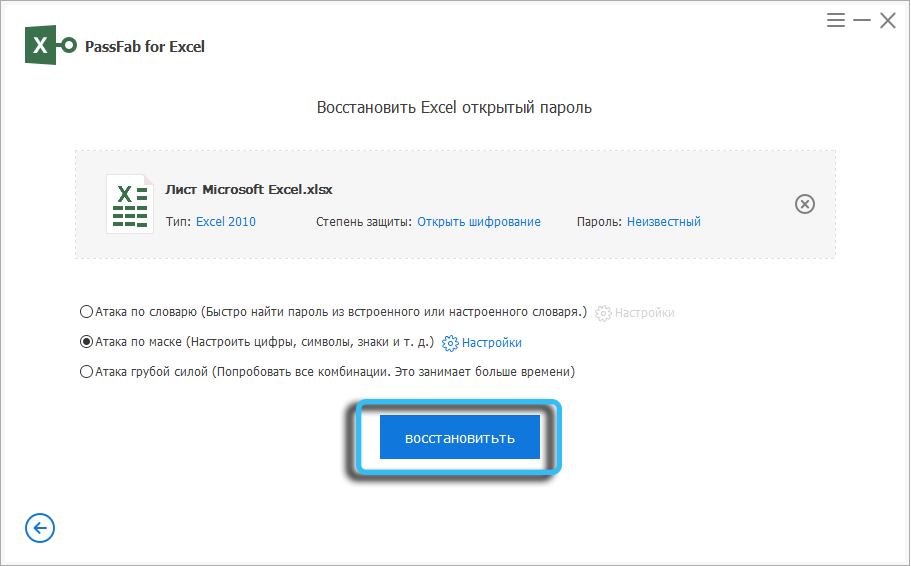
Rõusmisaeg sõltub täielikult teie tehtud seadetest, kuid igal juhul on see vähem kui rünnak töötlemata jõuga. Vähemalt teoreetiliselt.
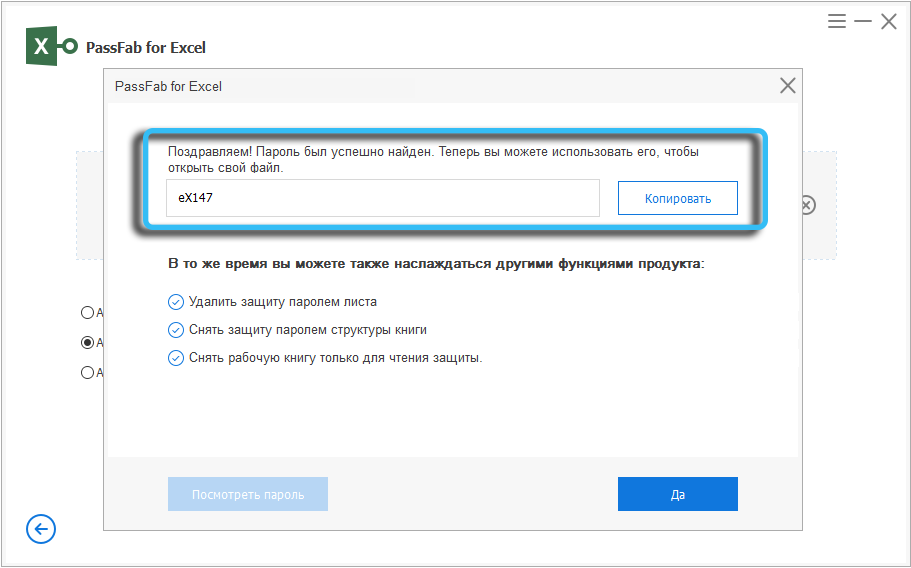
Rünnak töötlemata võimuga
Kui esimene viis, see tähendab, et rünnak sõnaraamatuga, pole aidanud ja te ei tea paroolist midagi, on ainus võimalus - rünnak kareda jõuga, see tähendab kõigi võimalike võimaluste ülekoormamist, alustades neljast tegelased ja suurendades järk -järgult nende arvu ühiku kaupa.
Niisiis, et Exceli lehelt kaitse eemaldamiseks, parooli teadmata. Avaneb aken, milles rünnak kuvatakse: millist kombinatsiooni kontrollitakse, mitu parooli on juba kontrollitud, büsti kiirus, kulutatud aeg.
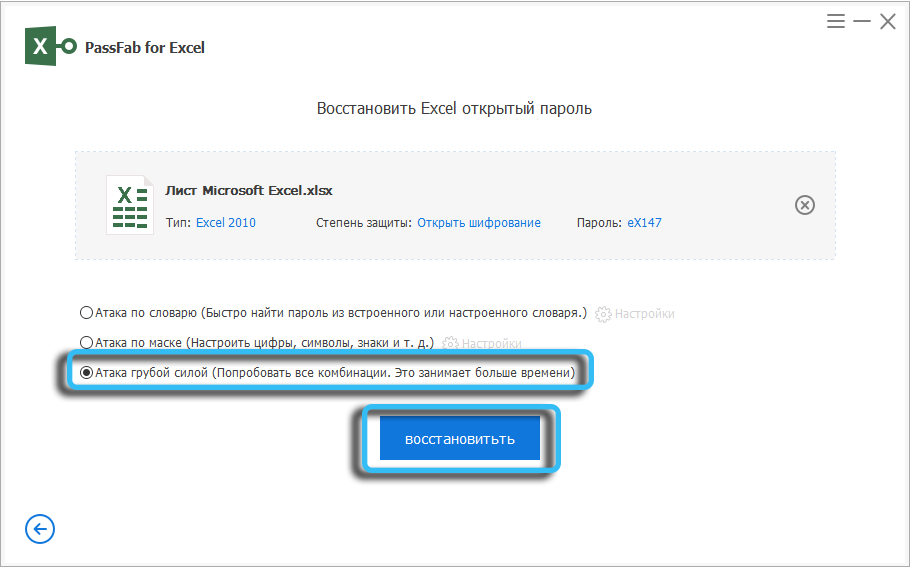
Kui parool on keeruline (selle meetodi keerukuse kontseptsioon sõltub eranditult parooli pikkusest), võib valik pikka aega, päevast või enamast päevast peale lohistada. Palju sõltub teie arvuti protsessori arvutusvõimsusest. Kui vajate tõesti parooli ja aeg ei piira teid - lihtsalt oodake, võib -olla naeratab õnn teile. Vastasel juhul klõpsake Stop ikoonil (ruut ringis), et katkestada ülekoormus.
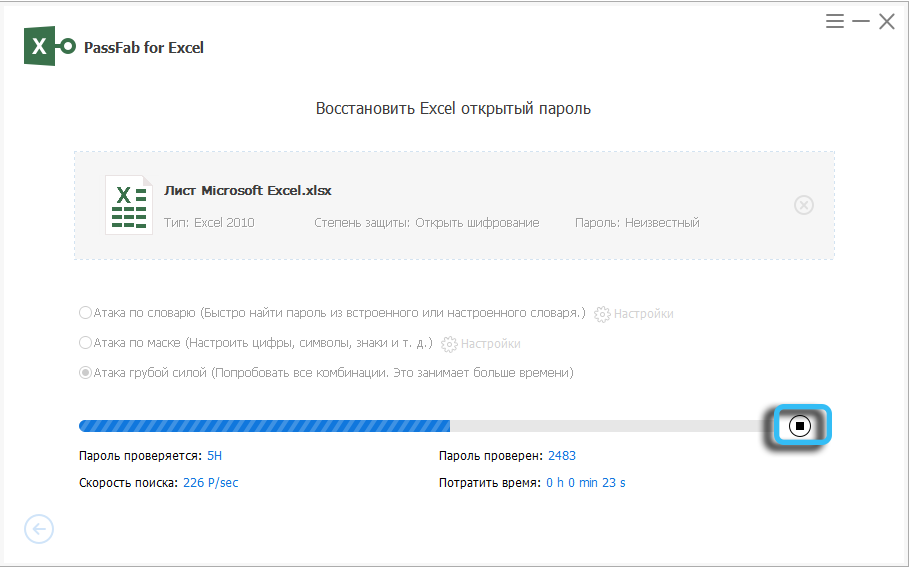
P. S. Isegi parooli kohta midagi teadmata, peaksite kõigepealt proovima maski vastu rünnakut, piirates 6 või 7 tähemärki ja eemaldades spetsiaalsed süsteemid, numbrid ja kapital tähed. Kui see ei õnnestu, lisage numbrid ja proovige uuesti, siis saate numbrid eemaldada ja lisada kapitalistähed. Igal juhul tehakse selline rünnak palju kiiremini kui täielik ülekoormus.
Vaoshoitus
Sageli pole parooliga kaitstud kogu faili, kuid selle komponendid on eraldi lehed või raamatud. Seda tehakse nii, et dokumenti saab vaadata, kuid ilma võimaluseta sellesse muudatusi teha. Seda lähenemisviisi praktiseeritakse kontorites, kus andmete redigeerimise võimalus omistatakse vastutustundlikele töötajatele, kuid kõik huvitatud pooled saavad andmeid kasutada.
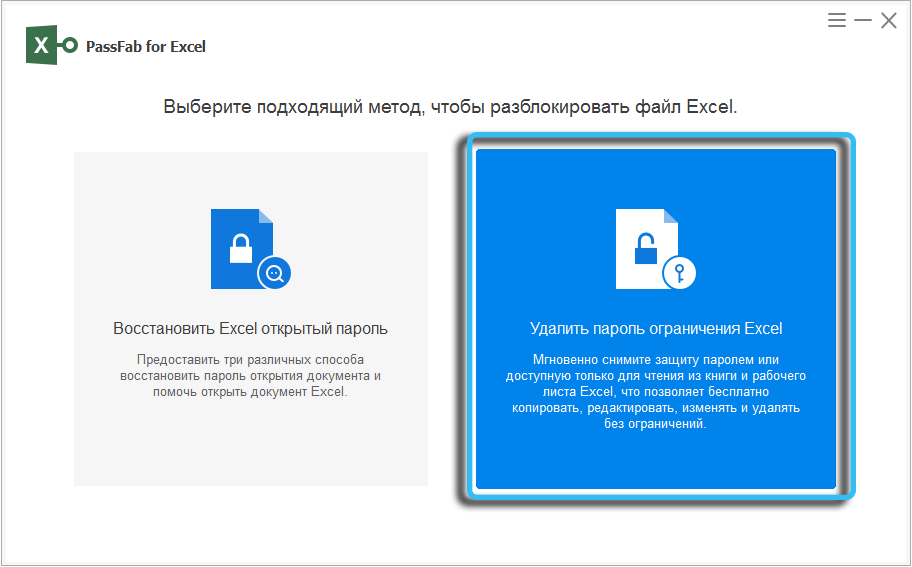
Kui sattusite just sellise failiga kokku, st kui see avatakse, näib aken sisestama parooli või valige režiim „Lugemisrežiim”, siis saate selle sisu juurdepääsu avada, kasutades Exceli utiliiti PassFab.
Enne kaitset parooliga kaitstud Exceli lehelt eemaldamist veenduge, et ülaltoodud nõue on täheldatud, vastasel juhul annab programm vea või sõltub.
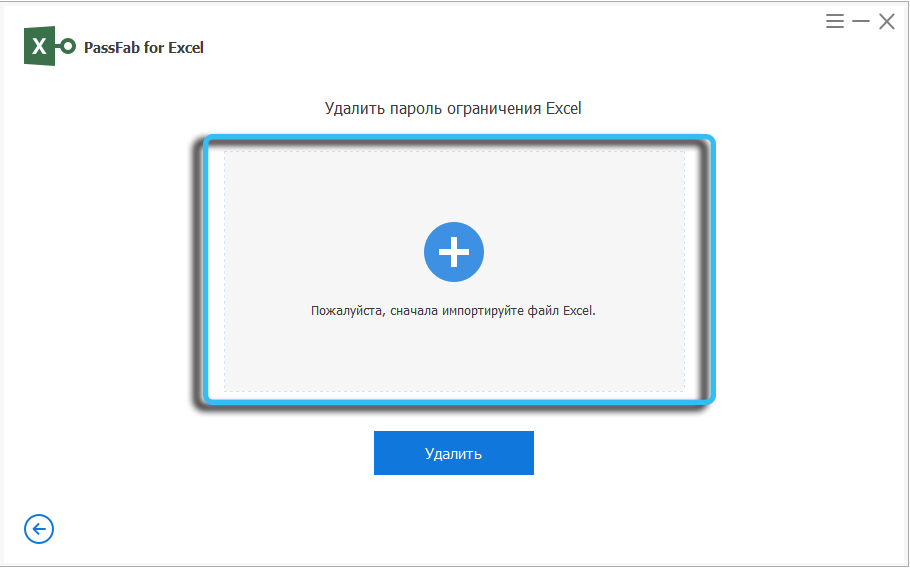
Protseduur ise on üsna lihtne: käivitage utiliit, valige parem aken ("Kustuta Exceli limiidi parool"), seejärel lisage fail ise ja klõpsake nuppu "Kustuta".
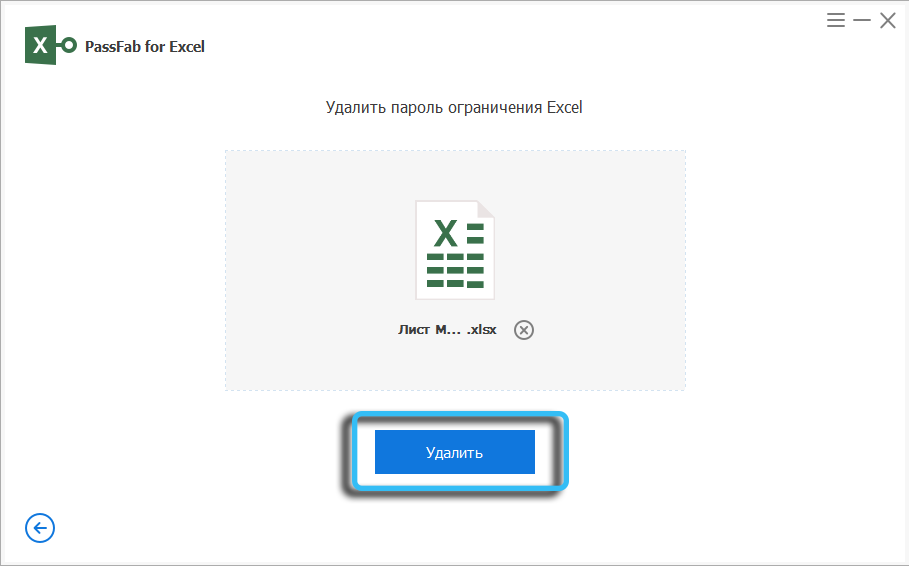
Selle tulemusel ilmub mõne sekundi pärast aken koos pealdisega, et dokumendis muudatuste tegemise võimalust piirav lukuparooli eemaldatakse.
Pange tähele, et turvalisuse eesmärgil jääb lähtefail kaitstuks samas kaustas, millest selle avasime, ja häkitud salvestatakse utiliidi installimiskausta (tavaliselt on see kausta PassFab_For_Excel sama ketta kausta, kus lähtefail, kus lähtefail asus).
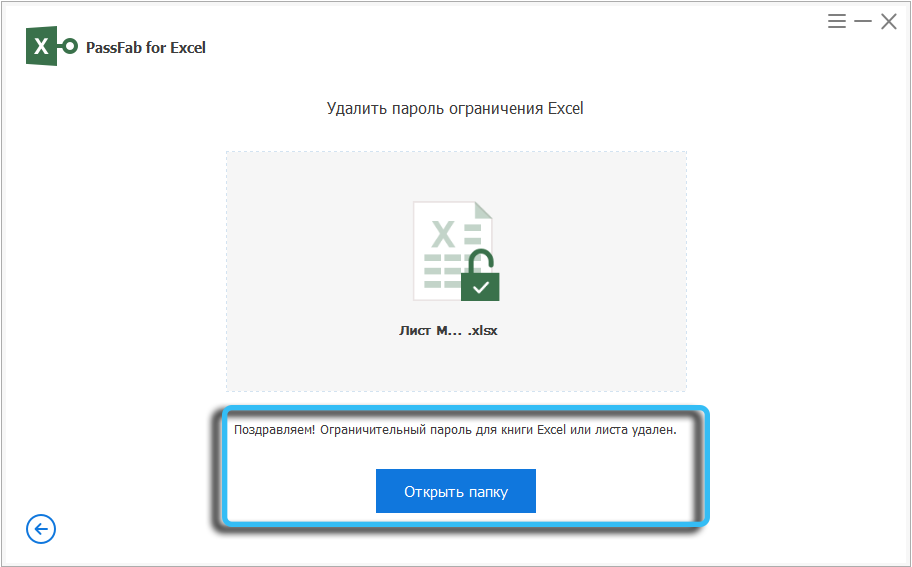
Küsite, kuidas utiliit suutis parooli nii kiiresti valida, ja eemaldada see? Vastus on üsna lihtne: kaitse eemaldamine Exceli lehelt võimaldab makro, mis ei pea parooli valima.
Kuid kui kogu fail osutub vaiguks, ei tööta makro siin. Lihtsalt sellepärast, et te ei saa seda käivitada enne, kui sisestate õige parooli.
Niisiis, uurisime, kuidas Exceli utiliidi PassFab, mille saab alla laadida paroolide paroolide spetsialiseerunud arendaja ametlikult veebisaidilt.
- « Vormingute H -failide reprodutseerimine.264 ja H.265 PC -s
- PassFab iPhone'i avaja on multifunktsionaalne utiliit iOS -i seadmete avamiseks »

